Personalisasi Bilah Alat Akses Cepat Anda dengan tweak sederhana ini
- Ada banyak opsi yang tersedia bagi pengguna untuk menyesuaikan bilah alat Akses Cepat Excel mereka.
- Menyetel ulang bilah alat Akses Cepat ke default akan membuang setelan sebelumnya.
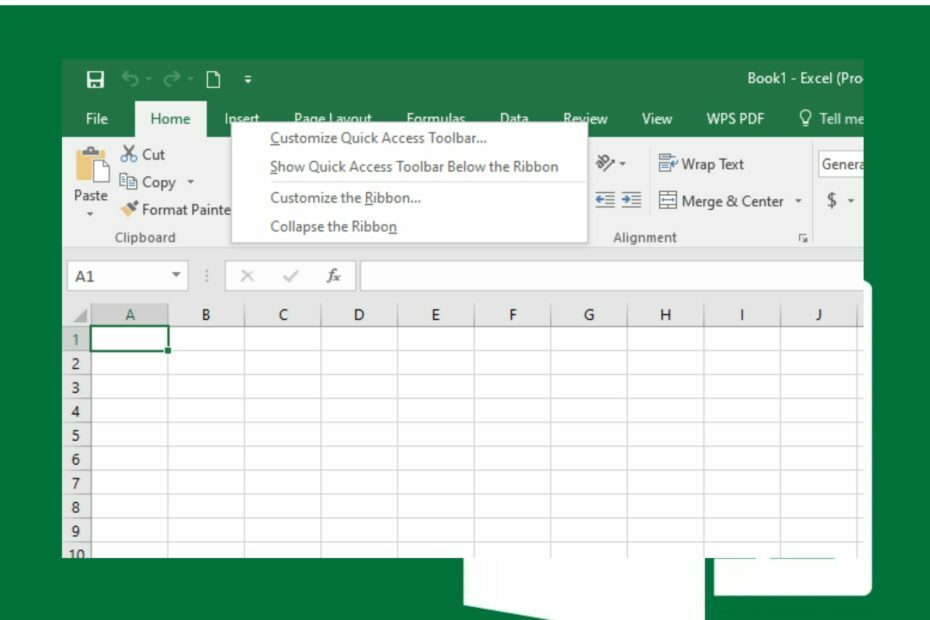
XINSTALL DENGAN MENGKLIK FILE DOWNLOAD
Perangkat lunak ini akan memperbaiki kesalahan komputer yang umum, melindungi Anda dari kehilangan file, malware, kegagalan perangkat keras, dan mengoptimalkan PC Anda untuk performa maksimal. Perbaiki masalah PC dan hapus virus sekarang dalam 3 langkah mudah:
- Unduh Alat Perbaikan PC Restoro yang dilengkapi dengan Teknologi yang Dipatenkan (paten tersedia Di Sini).
- Klik Mulai Pindai untuk menemukan masalah Windows yang dapat menyebabkan masalah PC.
- Klik Perbaiki Semua untuk memperbaiki masalah yang memengaruhi keamanan dan kinerja komputer Anda.
- Restoro telah diunduh oleh 0 pembaca bulan ini.
Bilah Alat Akses Cepat di Microsoft Excel menghadirkan fitur yang sering digunakan ke ujung jari Anda. Jadi, sangat penting untuk mengetahui cara menyesuaikan Bilah Alat Akses Cepat di Excel untuk membuat antarmuka pengguna yang lebih sesuai.
Namun, kami sarankan Anda memeriksa panduan kami untuk memperbaiki kesalahan ruang disk tidak cukup muncul di Excel.
Satu hal menarik tentang Microsoft Office adalah pengguna dapat mengimpor dan mengekspor Bilah Alat Akses Cepat yang disesuaikan dari satu aplikasi ke aplikasi lainnya. Ini membantu Anda menyesuaikan aplikasi.
Karena Excel sangat dapat dikustomisasi, ada beberapa opsi untuk digunakan di bilah alatnya, sesuai keinginan Anda. Ini memungkinkan Anda untuk menyembunyikan dan pulihkan Bilah Alat Akses Cepat saat bekerja. Juga, Anda dapat mengubah urutan perintah.
Selanjutnya, menyesuaikan Anda Bilah Alat Akses Cepat Excel memungkinkan Anda untuk menambah atau menghapus perintah dari. Ada opsi penyesuaian lain yang dapat Anda gunakan, dan kami akan memandu Anda melalui beberapa saat kami masuk ke panduan.
- Meluncurkan Microsoft Excel di komputer Anda.
- Klik kanan pada Pita, lalu pilih salah satu Sembunyikan Bilah Alat Akses Cepat, atau Tampilkan Bilah Alat Akses Cepat.

Ini memungkinkan Anda memanggil Bilah Alat Akses Cepat bila diperlukan dan tidak hanya berbaring di sekitar ruang kerja Anda. Jadi, Anda dapat mengambilnya jika disembunyikan atau disembunyikan jika tersedia.
- Membuka Unggul di perangkat Anda.
- Klik drop-down tombol di pojok kiri atas, lalu pilih Sesuaikan Alat Akses Cepatbar.
- Pilih Tampilkan Di Bawah Pita dari menu tarik-turun.
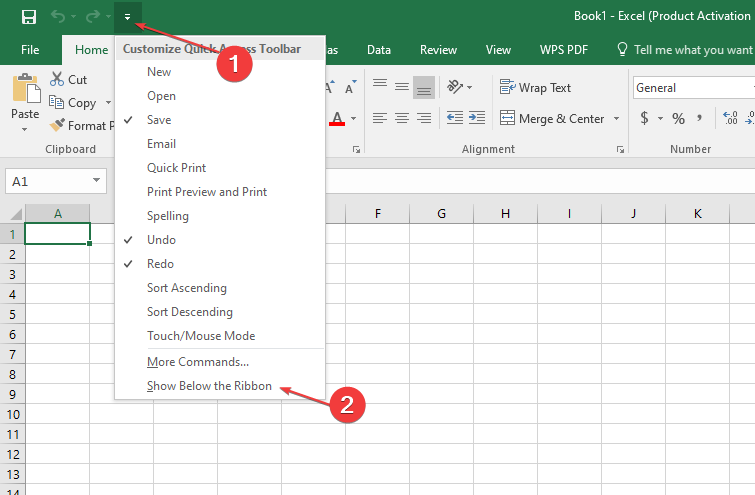
- Anda dapat melakukan hal yang sama untuk memindahkannya ke atas pita jika Bilah Alat Akses Cepat berada di bawah pita.

Mengubah lokasi Bilah Alat Akses Cepat Excel memungkinkan Anda memilih tempat yang paling cocok untuk aktivitas Anda.
- Meluncurkan Unggul di perangkat Anda.
- Klik pada drop-down tombol, dan klik Sesuaikan Bilah Alat Akses Cepat.
- Pilih salah satunya Tampilkan Label Perintah atau Sembunyikan Label Perintah dari menu tarik-turun.

Syarat untuk proses penyesuaian ini adalah Bilah Alat Akses Cepat harus disetel di bawah pita untuk menampilkan atau menyembunyikan label perintah.
- Excel Berjalan Lambat? 4 Cara Cepat Membuatnya Lebih Cepat
- Perbaiki: Tipe Data Stok Excel Tidak Ditampilkan
- Kesalahan Terdeteksi Saat Menyimpan [Panduan Perbaikan Excel]
- Excel Tidak Menggulir dengan Lancar: Perbaiki dalam 5 Langkah Sederhana
- Run Time Error 1004: 3 Cara Memperbaikinya
- Membuka Unggul di perangkat Anda.
- Klik drop-down tombol, lalu pilih Bilah Alat Akses Cepat.

- Periksalah memerintah yang ingin Anda tambahkan dari menu drop-down.
Langkah-langkah di atas dapat menghapus perintah dari Bilah Alat Akses Cepat dengan memilih Menghapus perintah sebagai gantinya Menambahkan.
- Meluncurkan Unggul.
- Klik Mengajukan di pojok kiri atas, klik Pilihan, lalu pilih Bilah Alat Akses Cepat.

- Menggunakan Menambahkan tombol untuk memilih item dari Pilih perintah dari daftar, lalu tambahkan ke Sesuaikan daftar Access Toolbar.
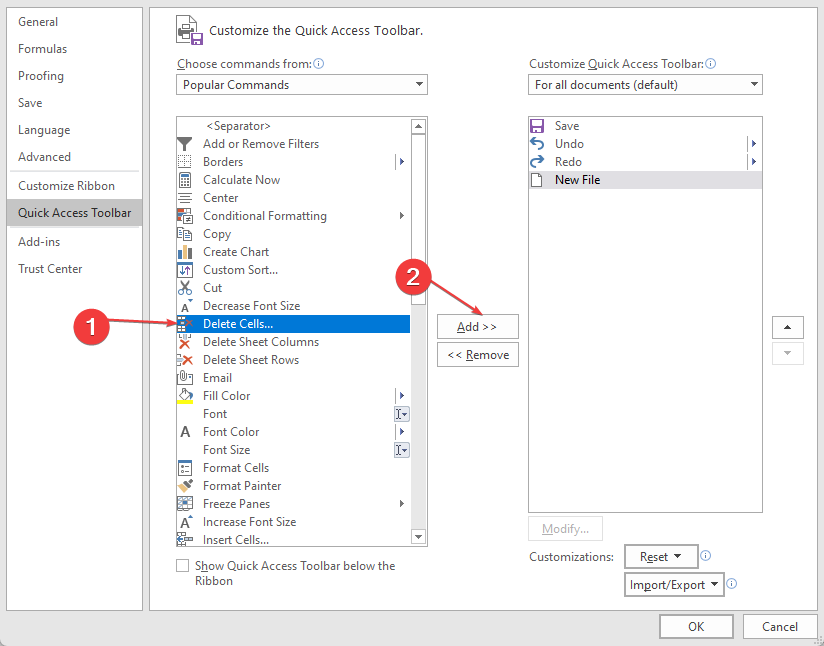
- Menggunakan Menghapus tombol untuk menghapus item dari Sesuaikan Bilah Alat Akses, ke Pilih perintah dari daftar.
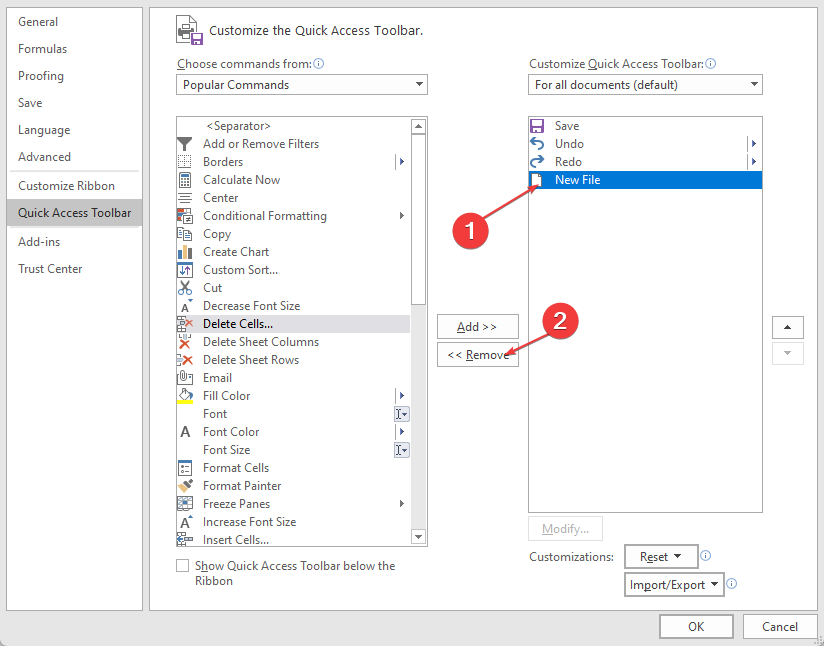
Ini memungkinkan Anda untuk mempersonalisasi Bilah Alat Akses Cepat agar hanya terdiri dari perintah yang berguna.
- Buka Unggul aplikasi.
- Klik kanan Pita dan klik Sesuaikan Bilah Alat Akses Cepat.

- Ketuk Mengatur ulang di pojok kanan bawah, lalu pilih Setel ulang hanya Bilah Alat Akses Cepat.

Langkah-langkah di atas akan mengatur ulang pengaturan Akses Cepat ke default dan menghapus pengaturan Anda.
Namun, di atas adalah beberapa dari banyak opsi penyesuaian yang dapat Anda gunakan untuk Bilah Alat Akses Cepat di Excel.
Kesimpulannya, kami memiliki panduan terperinci tentang memperbaiki bilah alat Excel tidak muncul di Windows 11. Demikian juga, pembaca kami mungkin tertarik file excel not melampirkan ke email dan cara memperbaikinya.
Jika Anda memiliki lebih banyak pertanyaan atau saran, silakan jatuhkan di bawah di bagian komentar.
Masih mengalami masalah? Perbaiki dengan alat ini:
SPONSOR
Jika saran di atas belum menyelesaikan masalah Anda, PC Anda mungkin mengalami masalah Windows yang lebih dalam. Kami merekomendasikan mengunduh alat Perbaikan PC ini (diberi peringkat Hebat di TrustPilot.com) untuk mengatasinya dengan mudah. Setelah instalasi, cukup klik Mulai Pindai tombol dan kemudian tekan pada Perbaiki Semua.


